오토캐드(AutoCAD) 2021.Version 새로운 기능
오토캐드(AutoCAD) 2021.Version 새로운 기능

다음은 AutoCAD 2021 릴리즈의 주요 향상 기능에 대한 요약입니다.
AutoCAD 2021은 당사에서 중요하게 생각하는 고객 피드백, 설문 조사 및 분석 데이터를 기반으로 한 향상 기능 세트를 제공합니다. 다양한 분야의 고객이 자주 사용하는 기능을 현대화하고 간소화하기 위해 여러 기능이 추가되었습니다. 이 릴리즈의 도면 형식은 AutoCAD 2018로 계속 지원됩니다. 개발자의 경우 이것은 API 개선 릴리즈입니다.
간소화된 자르기 및 연장 옵션
기본 빠른 작업 모드에서는 자르기 및 연장 명령의 경계를 먼저 선택하는 대신, 모든 잠재적 경계를 기본적으로 선택합니다. 기타 효과에는 다음이 포함됩니다.
- TRIM 또는 EXTEND 명령을 시작한 후 자르거나 연장할 객체를 선택하기만 하면 됩니다.
- 자르거나 연장할 세그먼트를 선택하는 기본 옵션은 개별 선택, 자유형 선택, 두 점 울타리 선택입니다.
- 마우스 왼쪽 버튼을 누른 채 커서로 하나 이상의 객체를 끌어 자유형 선택을 시작합니다.
- 객체를 교차하는 세그먼트를 정의하는 두 점을 클릭하여 울타리 선택을 시작합니다.
- 선택한 객체를 자를 수 없으면 대신 삭제됩니다.
예를 들어, 아래 그림에서는 위로 이어지는 두 개의 벽 선과 현관을 차단하는 두 개의 선이 개별 선 세그먼트이므로 지워야 하는지 또는 잘라야 하는 더 긴 선의 일부인지가 명확하지 않습니다. 빠른 작업 모드로 자를 경우 벽 선과 출입구의 두 울타리 점에 자유형 선택을 사용해서 필요에 따라 객체를 자르거나 지웁니다.
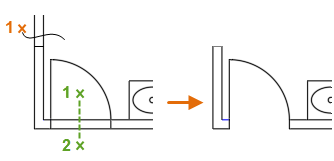
마찬가지로, 객체 연장도 더 빠르고 편리합니다. 다음 예에서는 현관이 확대되고 벽은 늘어납니다.

해치를 포함하는 경계에 TRIM을 사용할 경우, 빠른 작업 모드의 자르기 및 Shift+자르기 작업에서는 해치 형상 자체가 아닌 해치의 경계만 사용합니다. 예를 들어 이 자르기 작업에서 해치 객체를 교차하는 객체를 롤오버하면 자를 부분이 강조 표시되고 객체를 선택하면 표시된 것처럼 잘립니다. 내부 해치 형상은 자르기 작업에서 제외됩니다.

이 동작은 TRIMEDGES 시스템 변수에 의해 조정됩니다.
주: 빠른 작업 모드를 더 선호하리라고 여겨지지만 이전의 기본 자르기 및 연장 동작을 복원하려는 경우 TRIMEXTENDMODE 시스템 변수를 사용합니다.
변경된 명령
EXTEND - 객체를 연장하여 다른 객체의 모서리와 만나도록 합니다.
TRIM - 객체를 잘라 다른 객체의 모서리와 만나도록 합니다.
새 시스템 변수
TRIMEDGES - 빠른 작업 모드를 사용하여 해치까지 자르기 및 연장하기가 해치의 모서리로 제한될지 또는 해치 패턴 내의 객체를 포함할지를 조정합니다.
TRIMEXTENDMODE - TRIM 및 EXTEND 명령에서 간소화된 입력을 사용할지 여부를 조정합니다.
구름형 리비전 향상 기능
이제 구름형 리비전에 각 호 세그먼트의 끝점 간 거리인, 대략적인 호 현 길이에 대한 단일 값이 포함됩니다.

도면에서 구름형 리비전을 처음 작성할 때 호의 크기는 현재 뷰의 대각선 길이 백분율을 기준으로 결정됩니다. 이를 통해 구름형 리비전이 적절한 크기로 시작됩니다.
특성 팔레트나 해당 바로 가기 메뉴에서 또는 새 REVCLOUDPROPERTIES 명령을 사용하여 선택한 구름형 수정기호 객체의 호 현 길이를 변경할 수 있습니다.
REVCLOUDARCVARIANCE 시스템 변수를 사용하여 호의 현 길이 변화가 더 클 수 있는지 또는 일반적으로 더 균일한지를 조정할 수 있습니다. 이 시스템 변수를 OFF로 설정하면 구름형 리비전이 작성되는 이전 방식이 복원되지만 ON으로 두면 손으로 그린 것과 같은 모양이 표시됩니다.
구름형 리비전 객체를 선택하면 이제 특성 팔레트에 객체 유형으로 폴리선 대신 Revcloud가 표시됩니다. 구름형 리비전은 기본적으로 폴리선이지만 추가 호 특성과 그립 스타일 간을 전환할 수 있는 옵션이 포함되어 있습니다(REVCLOUDGRIPS 시스템 변수).
새 명령
REVCLOUDPROPERTIES - 선택한 구름형 리비전에서 호의 대략적인 현 길이를 조정합니다.
변경된 명령
REVCLOUD - 구름형 리비전을 작성하거나 수정합니다.
새 시스템 변수
REVCLOUDARCVARICVARIANCE - 구름형 리비전 호를 다양한 현 길이를 사용하여 작성할지 또는 대체적으로 균일한 현 길이를 사용하여 작성할지를 조정합니다.
단일 점에서 객체 끊기
이제 새 BREAKATPOINT 명령을 사용하면 Enter 키를 눌러 리본의 점에서 끊기 도구를 반복할 수 있습니다. 이 명령은 선, 호 또는 열린 폴리선을 지정된 점에서 두 객체로 직접 나눕니다.

새 명령
BREAKATPOINT - 선택한 객체를 지정된 점에서 두 개의 객체로 나눕니다.
형상 측정 옵션: 빠른 측정
이제 MEASUREGEOM 명령의 빠른 작업 옵션에서는 도면의 평면도에서 기하학적 객체로 둘러싸인 공간 내의 면적 및 둘레를 측정할 수 있습니다.
닫힌 영역 내부를 클릭하면 녹색으로 강조 표시되고, 계산된 값이 명령 윈도우 및 동적 툴팁에 현재 단위 형식으로 표시됩니다. Shift 키를 누른 채 클릭하여 여러 영역을 선택하면 누적 영역 및 둘레가 계산됩니다. 다음 그림에 표시된 것처럼 닫힌 고립영역의 둘레도 포함됩니다.

Shift 키를 누른 채 클릭하여 여러 영역을 선택 취소할 수도 있습니다. 선택한 영역을 지우려면 마우스를 조금만 이동하면 됩니다.
리본 액세스
홈 탭 > 유틸리티 패널 > 측정/빠른 작업.

변경된 명령
MEASUREGEOM - 치수, 거리, 각도 및 면적의 실시간 측정을 위한 빠른 작업 옵션이 추가되었습니다.
도면 사용 내역 지원(멤버쉽 혜택)
도면 파일을 OneDrive, 드롭박스(Dropbox) 또는 Box 계정에 저장하면 작업할 때 이러한 도면 파일의 추가 버전이 작성되고 버전 내역이 작성됩니다. 이전 버전이 새 도면 사용내역 팔레트에 나열되므로 도면의 현재 버전과 비교할 수 있습니다.
주: 선택하는 클라우드 저장소 공급자가 저장되는 버전 수를 설정하고 해당 만료 날짜를 관리합니다.
- Autodesk Account에 로그인되어 있으면 드롭박스(Dropbox), Box 또는 Microsoft OneDrive 계정에 저장된 도면에 처음 액세스할 때 알림이 나타납니다. 예를 들어, 이전에 도면을 드롭박스(Dropbox) 계정에 저장한 경우 다음 알림이 표시됩니다.

로그인하면 도면 사용 내역 팔레트에 해당 도면의 이전 버전 리스트가 표시됩니다.
- 도면 사용 내역 팔레트에서 날짜 범위, 사용자 이름 또는 지정된 버전 간 최소 시간 증분을 기준으로 나열된 버전을 필터링할 수 있습니다.

- 도면 비교 기능을 사용하여 현재 버전의 도면을 도면 사용 내역에 있는 이전 버전의 도면과 비교할 수 있습니다. 도면에 대해 클라우드 액세스 권한이 있는 여러 사람 중 한 명이 도면을 변경하는 경우 변경한 사람의 이름과 변경 사항을 비교할 수 있는 링크가 포함된 알림이 표시됩니다.

비교 컨트롤은 도면 비교 기능을 열어 버전 간의 형상 또는 텍스트 차이를 식별합니다. 자세한 내용은 도면 간 차이점 비교 정보를 참고하십시오.
리본 액세스
뷰 탭 > 사용 내역 패널 > DWG 사용 내역

새 명령
DWGHISTORY - 지원되는 클라우드 저장소 공급자가 유지 관리하는 현재 도면의 버전 내역을 표시하는 도면 사용 내역 팔레트를 엽니다.
DWGHISTORYCLOSE - 도면 사용 내역 팔레트를 닫습니다.
새 시스템 변수
DWGHITORYSTATE - 도면 사용 내역 팔레트가 열려 있는지 아니면 닫혀 있는지를 보고합니다.
그래픽 성능
유사한 특성을 가진 객체를 활용하는 기술 및 다양한 수준의 배율에서 적절한 상세 수준을 표시하는 다른 기술로 2D 초점이동 및 줌 속도가 개선되었습니다.
2D에서 실시간 초점이동 및 줌을 수행할 경우, AutoCAD 기반 제품은 필요에 따라 재생성 작업을 자동으로 수행합니다. 일반적으로 이 작업은 매우 큰 도면의 경우를 제외하고 두드러지게 나타나지 않습니다. 이러한 경우 자동 재생성을 방지하기 위해 RTREGENAUTO 시스템 변수를 끌 수도 있습니다.
3D 모형으로 작업할 때 탐색 시 더 높거나 더 낮은 충실도의 3D 형상 그래픽 표현이 생성되는 경우가 있습니다. 3D 궤도, 초점이동 및 줌 작업을 사용할 때의 프로그램 응답성이 다중 코어 프로세서를 사용하여 크게 향상되었습니다. 이러한 기능 개선은 곡선 표면을 렌더링하는 비주얼 스타일을 사용하는 복잡한 3D 모형에서 가장 두드러지게 나타납니다.
새 시스템 변수
RTREGENAUTO - 실시간 초점이동 및 줌 작업에서 자동 재생성을 조정합니다.
블록 팔레트 개선 사항
블록 팔레트가 개선되어 언제 어디서든 블록에 보다 편리하게 액세스할 수 있습니다. 지원되는 클라우드 저장소 공급자(Box, 드롭박스(Dropbox) 또는 Microsoft OneDrive)와 함께 Autodesk Account 계정을 사용하여 최근 블록 및 블록 라이브러리 도면에 언제든지 빠르게 액세스할 수 있습니다.
블록 팔레트의 최근 탭에는 현재 도면에서 최근에 삽입되었거나 작성된 블록의 스냅샷이 표시됩니다. 도면의 최근 블록을 클라우드 저장소 위치와 동기화하고 AutoCAD 데스크톱 또는 AutoCAD 웹 앱을 사용하여 모든 장치에서 해당 블록에 액세스할 수 있습니다. 블록 동기화를 클릭하고 Autodesk Account 계정에 로그인한 다음, 블록 동기화를 시작할 클라우드 저장소 위치를 지정합니다.

현재 도면에 이미 최근 블록이 있거나 블록 팔레트를 사용하여 Autodesk Account 계정에 로그인하지 않은 경우 블록 팔레트에 블록 동기화 옵션이 표시되지 않을 수 있습니다.

이 경우 옵션 대화상자의 파일 탭에서 최근 블록 폴더 위치를 변경하고, 블록을 동기화할 클라우드 저장소 위치를 지정할 수 있습니다.

블록 라이브러리 및 최근 블록을 위한 폴더를 선택할 때는 지원되는 클라우드 저장소 공급자(Box, 드롭박스(Dropbox) 또는 Microsoft OneDrive)에 있는 폴더를 사용하는 것이 좋습니다. 폴더 위치를 지정할 수 있지만 블록은 클라우드 저장소를 사용하는 경우 장치 및 AutoCAD 웹 앱에서만 액세스할 수 있습니다.
블록 팔레트의 기타 도면 탭 이름이 라이브러리 탭으로 변경되었습니다. 이제 현재 도면에 블록으로 삽입할 폴더, 도면 파일 또는 도면에 저장된 블록 정의를 지정할 수 있습니다. 라이브러리 탭에는 더 빠른 액세스를 위해 가장 최근에 사용한 5개의 블록 라이브러리(폴더 또는 도면 파일)를 표시하는 드롭다운 리스트가 포함되어 있습니다. 클라우드 저장소 위치에서 블록 라이브러리를 선택하는 경우 AutoCAD 웹 앱에서 동일한 블록을 사용할 수 있습니다.

새 명령
-INSERTCONTENT - 현재 도면에 도면이나 블록을 삽입합니다. -INSERT 명령과 유사합니다.
변경된 명령
BLOCKSPALETTE - 블록 및 도면을 현재 도면에 삽입하는 데 사용할 수 있는 블록 팔레트를 표시합니다.
-INSERT - 현재 도면에 도면이나 블록을 삽입합니다.
새 시스템 변수
BLOCKSRECENTFOLDER - 최근에 삽입했거나 작성한 블록이 저장되는 경로를 설정합니다.
변경된 시스템 변수
BLOCKNAVIGATE - 블록 팔레트의 라이브러리 탭에 표시되는 폴더, 파일 및 블록을 조정합니다.
외부 참조 비교
이제 도면 비교 기능과 유사하게, 현재 도면에서 외부 참조로 부착된 도면 파일에 대한 변경 사항을 비교할 수 있습니다. 참조된 도면 또는 비교한 도면의 모든 변경 사항은 구름형 리비전을 사용하여 강조 표시됩니다.

참조된 도면이 변경되면 응용프로그램 윈도우의 오른쪽 아래 구석(상태막대 트레이)에 풍선 도움말 메시지가 표시됩니다. 풍선 메시지의 링크를 클릭하여 수정된 외부 참조를 다시 로드하거나 변경 사항을 비교합니다. 외부 참조 팔레트에서 외부 참조 변경 사항을 비교할 수도 있습니다.
새 명령
XCOMPARE - 부착된 외부 참조를 참조된 도면 파일의 최신 상태와 비교합니다.
XCOMPARECLOSE - 외부 참조 비교 도구막대를 닫고 비교를 종료합니다.
XCOMPARERCNEXT - 외부 참조 비교 결과의 다음 변경 사항 세트로 줌합니다.
XCOMPARERCPREV - 외부 참조 비교 결과의 이전 변경 사항 세트로 줌합니다.
새 시스템 변수
COMPARESHOWCONTEXT - 외부 참조 비교에 사용되지 않는 객체의 가시성을 조정합니다.
XCOMPAREBAKPATH - 백업 외부 참조 파일이 저장되는 경로를 지정합니다.
XCOMPAREBAKSIZE - 백업 외부 참조 파일이 저장되는 폴더의 크기를 설정합니다.
XCOMPARECOLORMODE - 외부 참조 비교 중에 호스트 도면에서 객체의 시각적 효과를 전환합니다.
XCOMPAREENABLE - 외부 참조와 참조된 도면 파일 간의 비교를 활성화합니다.
터치 향상 기능
보다 향상된 터치 사용을 위해 제스처에 대한 지원이 개선되었습니다. 터치 지원 화면 또는 인터페이스를 사용하여 다음 중 하나를 수행할 수 있습니다.
- 초점이동 및 줌. 진행 중인 명령이 없는 경우 한 손가락 또는 두 손가락으로 끌어 초점이동합니다. 명령이 진행 중인 경우 두 손가락으로 끌어 초점이동합니다. 두 손가락으로 모으거나 펼쳐서 줌합니다.
- 선택. 객체를 눌러 선택합니다. 진행 중인 명령에서 객체를 선택해야 하는 경우 한 손가락으로 끌어 윈도우 선택 또는 교차 선택을 수행할 수 있습니다.
- Esc 키를 누릅니다. 한 손가락으로 두 번 눌러 명령을 종료하거나 선택을 지웁니다.
명령이 진행 중일 때 점을 입력하라는 메시지가 표시되면 위치를 누릅니다. 객체 스냅을 보다 정확하게 제어하려면 필요한 객체 스냅이 표시될 때까지 객체 위로 손가락을 끈 다음 손가락을 놓습니다. 명령 중간에 두 개의 손가락을 사용하여 초점이동 및 줌할 수 있습니다.
보안 개선 사항
내부 테스트와 타사 평가 및 감사를 모두 사용하여 AutoCAD 보안 팀은 새롭게 부각되는 사이버 위협에 대비하여 AutoCAD 기반 제품을 계속해서 강화하고 현재 표준 및 모범 사례를 준수하고 있습니다.
AutoLISP 개선 사항
AutoLISP 및 DCL이 개선되었습니다. 이러한 개선 사항은 다음과 같습니다.
- Microsoft VS(Visual Studio) Code를 사용한 플랫폼 간 개발
- 유니코드 지원
- DCL이 이제 Windows 및 Mac에서 지원됩니다.
새 명령
MAKELISPAPP - 사용자에게 배포하여 코드를 보호할 수 있는 응용프로그램(VLX) 파일로 하나 이상의 AutoLISP(LSP) 원본 파일을 컴파일합니다.
변경된 명령
VLISP - AutoLISP 개발 환경을 표시합니다.
새 시스템 변수
LISPSYS - VLISP 명령으로 시작된 기본 AutoLISP 개발 환경을 조정합니다.
Microsoft VS(Visual Studio) Code용 AutoLISP 확장자
AutoCAD에서 AutoLISP 원본(LSP) 파일을 편집 및 디버그할 수 있는 VS Code에서 사용하도록 새 AutoLISP 확장자가 릴리즈되었습니다.

AutoLISP 확장자를 사용하여 다음을 수행할 수 있습니다.
- 자동 완성 및 코드 조각 등의 기능을 사용하여 LSP 파일 작성 및 수정
- LSP 파일에서 전체 또는 선택한 코드 문의 형식 지정
- LSP 파일을 디버그하는 동안 감시와 끊기점 추가
- 디버그 콘솔에서 AutoLISP 코드 문과 AutoCAD 명령 실행
VS Code 및 AutoCAD AutoLISP 확장자 시작 방법에 대한 정보는 Visual Studio Code 시작하기를 참고하십시오.
AutoLISP 유니코드 지원
AutoCAD 2020 기반 제품 및 이전 버전 제품의 AutoLISP는 유니코드 문자를 완전히 지원하지 않았습니다. 문자열 작업과 관련된 많은 함수는 MBCS(멀티바이트 문자 세트)만 지원했으며 이로 인해 문자의 길이를 알면 도움이 되거나 문자열의 여러 문자 길이를 반환하는 함수에 문제가 발생했습니다. 신규 및 변경된 AutoLISP 함수 참조(AutoLISP) 항목에서 유니코드 문자를 지원하도록 업데이트된 함수에 대해 자세히 알아볼 수 있습니다.
관련 참조
'기술설계 &적산(견적) 자료 > 전기 - 설계,적산자료' 카테고리의 다른 글
| 케이블 사이즈(Cable Size) 산출 프로그램(엑셀) (0) | 2020.06.25 |
|---|---|
| 월별투입비내역(Form) (0) | 2020.06.04 |
| 공사사진대지 양식(2컷 / 3컷 / 8컷) (4) | 2020.05.20 |
| 전기/통신/소방 배관선정 자동계산(엑셀) (0) | 2020.05.14 |
| 2020년 조달청_시설공통자재(가격정보) (0) | 2020.05.12 |






